Wanneer de DNS -server niet reageert, betekent dit dat deze niet in staat is om de verbinding te garanderen en vertaling te geven van de domeinnaam naar het IP -adres . Als gevolg hiervan mag u geen toegang krijgen tot de sites die u wilde. Er zijn veel redenen waarom dit probleem kan optreden. Dus, ga door de meest voorkomende om u te helpen toegang te krijgen tot uw favoriete websites!
Redenen voor DNS -server die niet reageert op Comcast Xfinity
1. Het probleem is extern
De DNS -server die niet reageert, gebeurt meestal vanwege externe interferentie. De interferentie is meestal het gevolg van stroomuitval of onderhoud van internetdiensten in het gebied waar u woont. Het is dus misschien het beste om naar de officiële Xfinity -website te gaan om te controleren wat er in uw regio gebeurt.
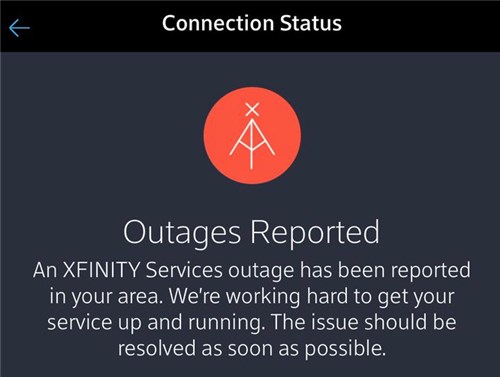
Als ze wat onderhoudswerkzaamheden bij u in de buurt hebben gedaan, moet u een uur of twee wachten op de verbinding om te stabiliseren. Vervolgens kunt u de status van uw draadloze signaal controleren en of het DNS -bericht opnieuw verschijnt.
2. Er is een probleem met de router
Zoals u waarschijnlijk kunt aannemen, hebben de meeste DNS -serverproblemen te maken met de router. Daarom zou dit apparaat het eerste moeten zijn om te controleren bij het oplossen van het probleem.
Ten eerste is het het beste dat u verifieert dat alle kabels correct zijn aangesloten op uw router . U moet ervoor zorgen dat elk koord veilig is aangesloten op de juiste poort en dat die verbindingen strak genoeg zijn.
Bovendien kunnen beschadigde kabels ook verstoringen in de verbinding veroorzaken. Daarom is het misschien het beste om hun staat te onderzoeken. Als u schade vermoedt of dat een kabel te oud kan zijn, is het altijd het beste om deze te vervangen.
Mogelijke interne problemen oplossen
Als u er eenmaal zeker van bent dat uw router in een goede vorm is, is het tijd om te werken aan mogelijke interne problemen die een probleem kunnen veroorzaken met de DNS -server. Uw eerste stap zou het apparaat moeten resetten.
U kunt dat doen door op de aan / uit -knop op de router te drukken of het los te koppelen van de stroombron. Dan moet u een paar minuten wachten voordat u het weer inschakelt. Het is het beste om het apparaat een paar minuten te geven om een verbinding tot stand te brengen voordat je het test.
Aanbevolen lezen:
- Werkt Eero met Xfinity?
- Werkt Google Nest Wi-Fi met Xfinity? Alles wat u moet weten
- Mijn Comcast Xfinity Wi-Fi werkt niet, maar de kabels zijn (oorzaken en oplossingen)
Als dat niet werkt, moet u mogelijk een fabrieksreset op de router uitvoeren. Dit is een soort laatste resortmethode omdat het het apparaat teruggaat naar de oorspronkelijke instellingen.
Daarom moet u naar de configuratiepagina van de router gaan en deze opnieuw instellen. Toch kan deze methode enkele instellingen verwijderen die mogelijk problemen met internetverbinding veroorzaken. Daarom is het nuttig om uit te proberen.
Om een fabrieksreset op de router uit te voeren, moet u de resetknop aan de achterkant van het apparaat vinden. Neem vervolgens een speld, een naald of een pen en plaats deze in die knop. Je moet blijven drukken totdat je de lichten van de router ziet knipperen .

U moet het apparaat dan een paar minuten geven om goed te resetten. Zodra de router stabiliseert, kunt u de configuratiepagina bezoeken om deze in te stellen, net als de eerste keer dat u het gebruikte.
3. Er is teveel verkeer op het netwerk
Een andere veel voorkomende reden waarom u het DNS -serverbericht ziet, is verbonden met het drukke netwerk dat u gebruikt. De overbelasting van apparaten kan uw internetactiviteiten verstoren en de responsiviteit van de server veroorzaken. Dit probleem gebeurt vaak wanneer te veel mensen in het huishouden internet gebruiken.
Dus de eenvoudigste manier om het te repareren is om verschillende apparaten van internet te verbreken en het opnieuw te proberen. Als het probleem is verdwenen, wilt u misschien overwegen om draadloze signaalverlengers te kopen of andere manieren te vinden om de verbinding in een groter huishouden te versterken.
4. Het DNS -cachegeheugen veroorzaakt problemen
Zoals de naam zegt, slaat de DNS -cache -herinneringen alle opzoekgeschiedenis van de DNS op. Het helpt u sneller online toegang te krijgen tot dingen. Wanneer er echter teveel dingen in zijn opgeslagen, kan uw browse -ervaring langzamer worden.
Bovendien kan verouderde informatie verstoringen in uw verbinding veroorzaken. Deze problemen leiden er vaak toe dat de DNS -server onverantwoord is. Daarom is het slim om het DNS -cachegeheugen zo nu en dan te wissen.
Om uw geheugen te wissen, moet u naar de opdrachtprompt gaan en het uitvoeren als systeembeheerder. Nadat u toegang hebt tot het venster Opdrachtprompt, moet u in >> ipconfig/flushdns typen en op Enter drukken.
Daarna moet u de volgende opdrachten typen en op ENTER onder druk komen: >> ipconfig/registerdns, vervolgens >> ipconfig/release, en vervolgens >> ipconfig/vernieuwen. Uw geheugen is nu leeg en u kunt proberen toegang te krijgen tot internet.
5. De driver van uw netwerkadapter is verouderd
Er is een mogelijkheid dat uw netwerkadapterstuurprogramma niet automatisch bijwerkt en dat u een verouderde versie gebruikt. Oudere versies kunnen problemen veroorzaken met uw internetverbinding en responsiviteit van de DNS -server. Dus je volgende stap zal controleren op updates over dit stuurprogramma.
Aanbevolen lezen:
- Welke modems zijn compatibel met Comcast Xfinity?
- Xfinity Router knipperend blauw: hoe repareer je het?
- Xfinity router knipperend oranje: betekenis en hoe het te repareren
Om dat te doen, moet u naar de apparaatbeheerder van uw computer gaan. Zoek vervolgens uw stuurprogramma in het menu Netwerkadapters. Je moet er met de rechtermuisknop op klikken en het bijwerken als je die optie hebt. In het geval dat u dat niet doet, moet u kiezen om te verwijderen en uw computer opnieuw te starten. Zodra uw computer weer is, wordt het nieuwe stuurprogramma geïnstalleerd.

6. Uw browser veroorzaakt problemen
Een andere gemakkelijke manier om uw probleem mogelijk op te lossen, is door eenvoudig uw browser te veranderen! We hebben allemaal onze voorkeuren als het gaat om browsers. Maar het doet geen pijn om van tijd tot tijd een andere uit te proberen, vooral als degene die je op dit moment gebruikt een beetje traag is. U moet dus proberen toegang te krijgen tot internet vanaf een andere browser. Als u geen problemen meer hebt met de DNS -server, kunt u die instellen als uw standaardbrowser.
Ten slotte
In de meeste gevallen kan het probleem dat de DNS -server niet reageert op de Xfinity -service in slechts een paar minuten worden opgelost. We hebben besloten om een kortere lijst te maken van de meest voorkomende problemen die kunnen optreden, zodat u binnen een mum van tijd weer kunt bladeren! Als geen van onze oplossingen heeft geholpen, moet u mogelijk contact opnemen met Xfinity -klantenondersteuning om het probleem met hen te melden.
